Мобильные версии web-сайтов действительно очень удобно просматривать с iPhone или iPad. Тем не менее, навигация в таком случае будет несколько ограничена из-за упрощенного пользовательского интерфейса. Именно поэтому владельцам гаджетов под управлением iOS 8 понравится работа с Safari. Дело в том, что пользователи могут самостоятельно выбирать режим просмотра, в частности десктопный.

Большинству пользователей наверняка не раз доводилось просматривать сайты с iPhone или iPad, и наверняка они замечали, что формат отображения страниц заметно отличается от того, что мы видим при работе с ноутбуком или компьютером. Причиной тому является наличие специально созданных мобильных версий сайтов, которые быстрее и легче открываются на меньших экранах.
Но стоит помнить, что iPhone 6 получил увеличенный дисплей, да и при работе с 9,7-дюймовым iPad далеко не всегда мобильная версия страницы необходима. Учитывая тот факт, что навигация сайтов в десктопной версии иногда бывает гораздо удобнее, было бы весьма полезно иметь подобную опцию на мобильных гаджетах.
К счастью, она присутствует в iOS 8 – Apple реализовала в браузере Safari функцию, которая позволяет активировать полноценный режим просмотра сайтов. Стоит учесть, что опция не гарантирует отображение десктопной версии web-страницы – в данном случае пользователь попросту «запрашивает» такую возможность. Дело в том, что в кодах некоторых сайтов предусмотрен запрет на активацию десткопного режима при открытии на мобильном устройстве.
Как бы то ни было, ниже представлена инструкция, как воспользоваться вышеописанным функционалом в Safari на iOS 8.
Для того чтобы просматривать полноценную версию web-сайта на iPhone или iPad, необходимо открыть Safari и зайти на страницу желаемого ресурса. Иногда сайты не предусматривают наличия мобильной версии – тогда вы можете наслаждаться работой с сайтом. В ином случае стоит придерживаться следующих шагов.
Когда страница загрузилась, нажмите на адресную строку, после чего активируется клавиатура. Проведите пальцем вниз для активации «спрятанных» опций.
Эти функции будут отображены в верхней части экрана. Правда, существует вероятность того, что их будет немного сложно увидеть, но это никоим образом не влияет на возможность воспользоваться ими.
Теперь нужно нажать на кнопку «Полная версия сайта». После этого Safari попытается загрузить полноценную версию указанного web-сайта (если это возможно).
Напоминаем, что это может и не сработать. К примеру, при проведении вышеуказанных манипуляций с сайтами eBay и YouTube на мобильном устройстве можно загрузить десктопную версию. Но в случае с сайтом Apple загрузилась только мобильная версия страницы.
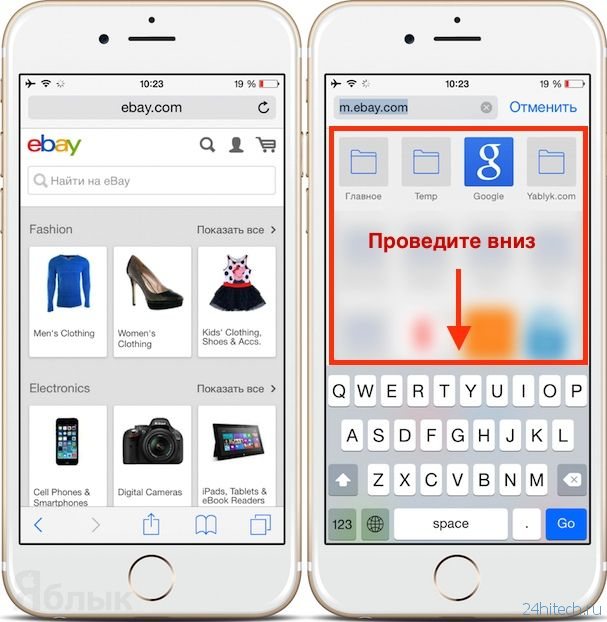




Нет комментарий